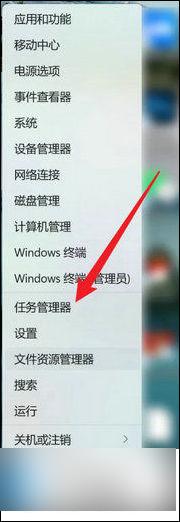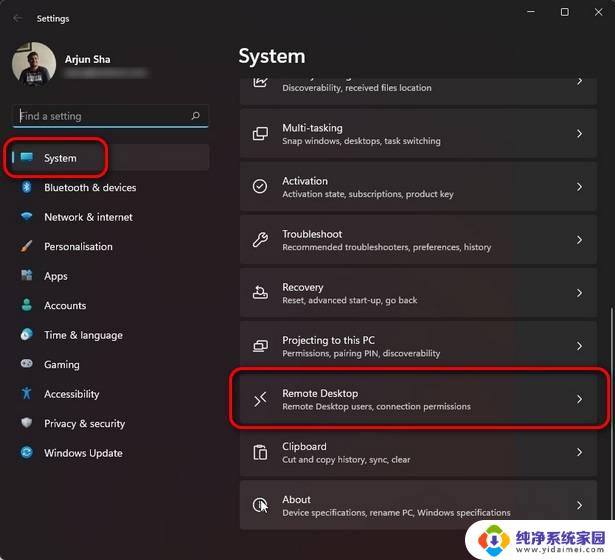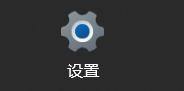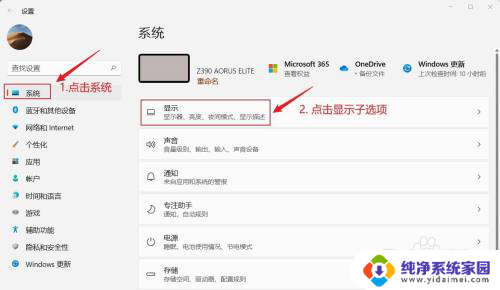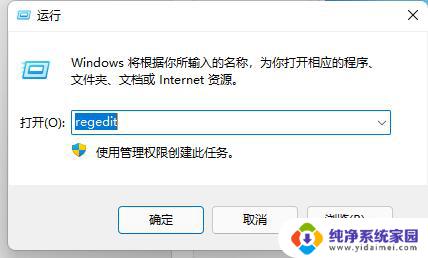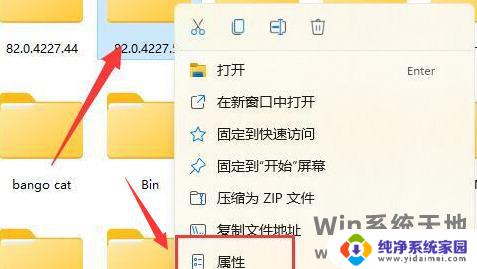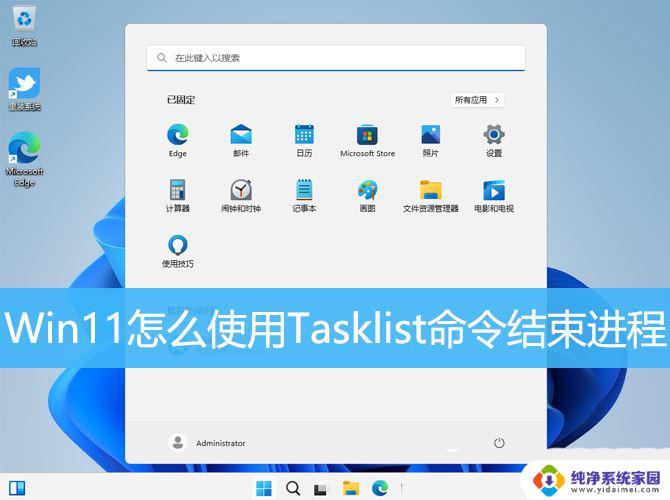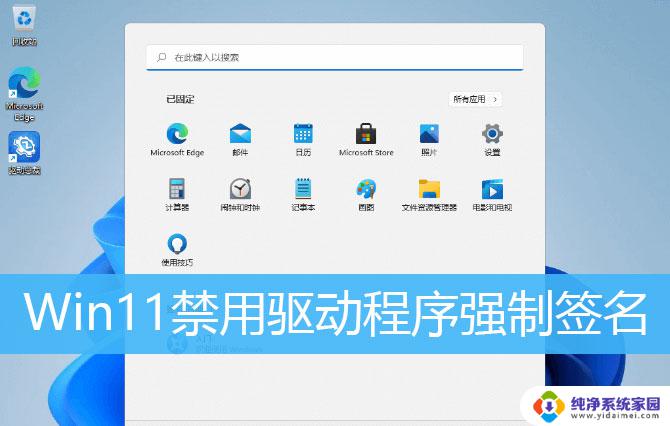win11二进制转化为十进制 win11计算器二进制十进制转换技巧详解
更新时间:2024-09-25 17:51:56作者:yang
Win11计算器是一款功能强大的工具,除了基本的加减乘除运算外,它还能进行二进制和十进制之间的转换,在日常生活中,我们经常会遇到需要将二进制数转换为十进制数的情况,而Win11计算器提供了简便快捷的方法来完成这一转换。接下来我们将详细介绍Win11计算器中二进制转化为十进制的技巧,帮助大家更好地利用这一功能。
点下图所示下拉按钮。
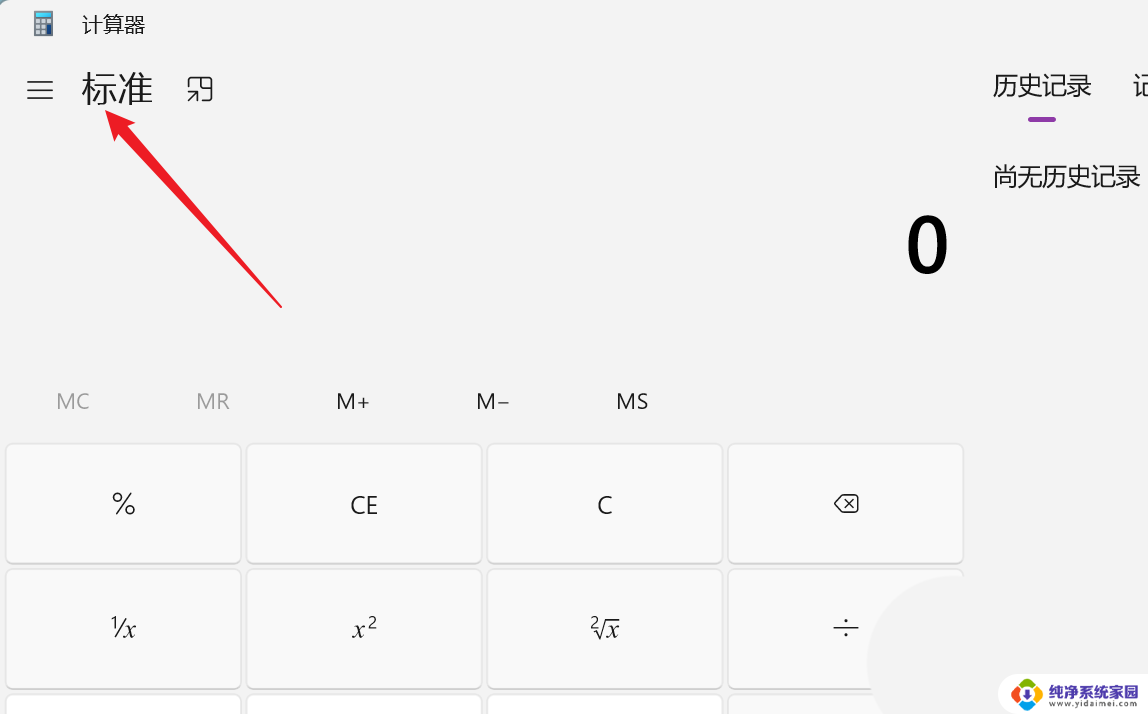
下拉菜单点【程序员】。
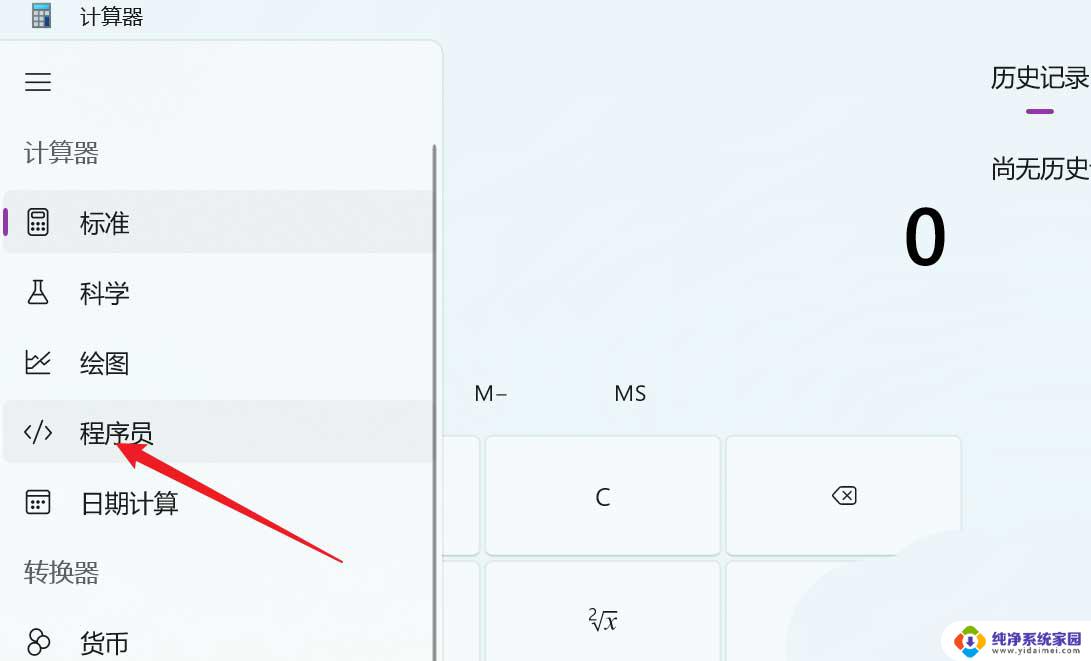
左下角即为进制显示区。
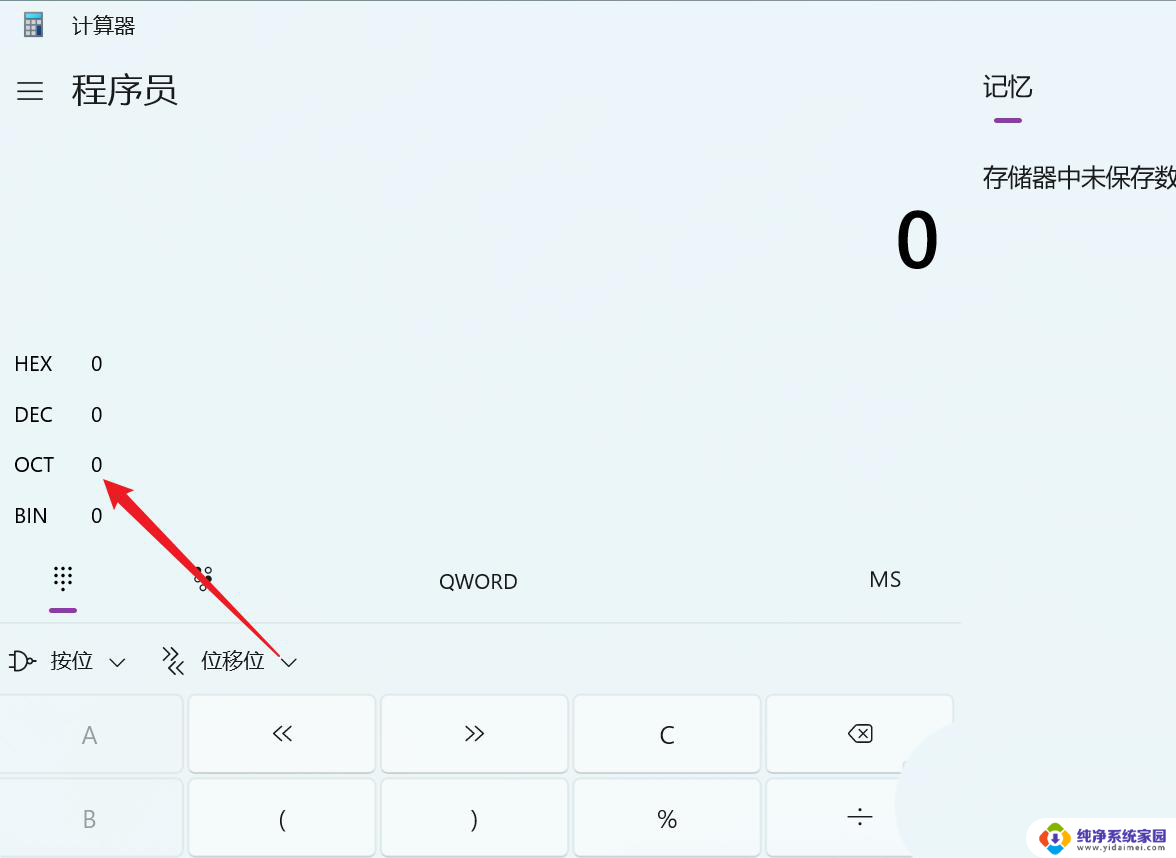
以20为例,输入即可看到20对应的十进制、八进制 、二进制、十六进制的转换数了。
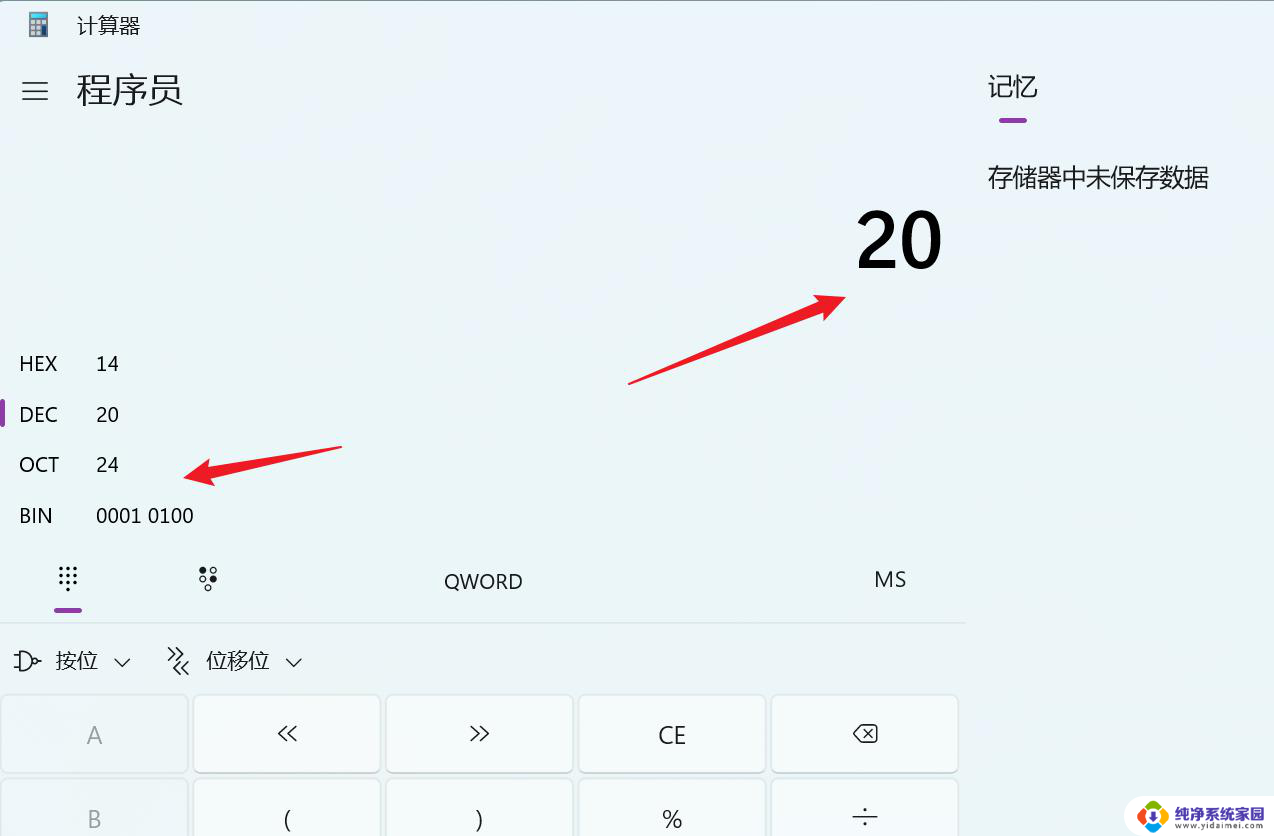
win11画图工具没有了怎么办? win11画图工具的使用方法
Win11怎么设置截图工具快捷键? Win11自定义截图快捷键的技巧
以上就是win11二进制转化为十进制的全部内容,有遇到相同问题的用户可参考本文中介绍的步骤来进行修复,希望能够对大家有所帮助。